win7电脑中独立显卡驱动更新总是失败怎么办-独立显卡驱动更新失败解决方法介绍
在使用windows7电脑的时候可能当前系统有些问题,需要更新独立显卡驱动,但是在下载好驱动程序安装的时候系统却终是显示驱动更新失败,这该怎么办呢?下面就带大家一起来看看在windows7电脑中解决独立显卡驱动更新失败的操作方法,希望能够帮助到大家。
小编推荐:windows7 32位纯净版系统下载
小编推荐:windows7 64位纯净版系统下载

Windows7系统独立显卡驱动更新失败解决方法介绍
1、打开驱动安装程序,选不要开始安装

2、选择桌面上的【计算机】,然后右击选择【管理】
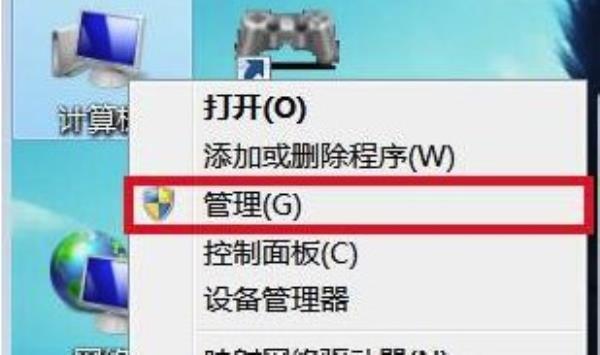
3、在【计算机管理】界面中选择左侧的【服务和应用程序】选项,然后在右侧界面中选择【服务】

4、然后在【服务】的右侧界面中找到【Windows Installer】服务,然后右击选择【启动】
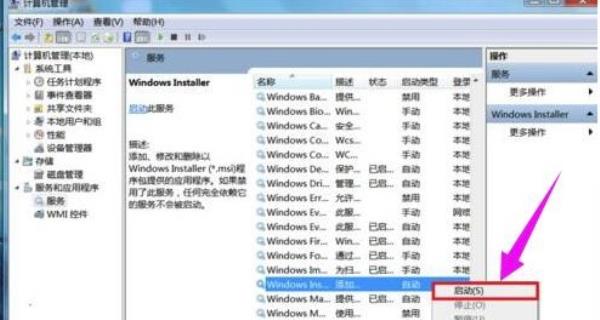
5、最后等待服务启动完成,再返回驱动程序安装界面继续安装即可。
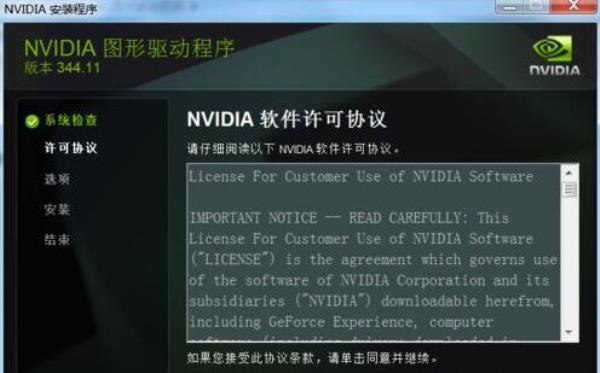
以上就是小编整理的关于Windows7系统独立显卡驱动更新失败解决方法介绍的相关内容,想了解更多的相关资讯与攻略请关注本网站。




















